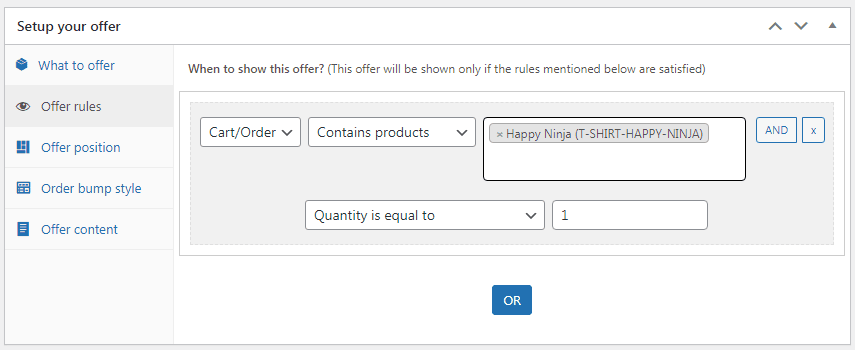Cum se creează oferte de woocommerce flexibile și avansate
Publicat: 2025-05-20Gândiți -vă la asta: cumpărați cana de cafea preferată și, dintr -o dată, vi se oferă un al doilea gratuit. Asta te face să vrei să cumperi, nu?
Așa funcționează promovarea WooCommerce Bogo! Este o modalitate mișto de a oferi cumpărătorilor un tratament suplimentar atunci când cumpără ceva. Ei îi fac pe oameni încântați să cumpere, uneori chiar mai mult decât au planificat.
Pentru magazinele online, este o modalitate fantastică de a vinde mai multe lucruri, de a șterge articole vechi și de a face clienții cu adevărat fericiți. Vorbește despre o afacere dulce pentru ambele părți!
În acest articol, ne vom scufunda în modalitățile incredibile „Cumpărați unul, obțineți unul” oferte gratuite pot supraîncărca succesul magazinului dvs. WooCommerce, explora diferite tipuri de oferte Bogo și vă va arăta cum să implementați acele oferte avansate Bogo.
Înțelegerea ofertelor Bogo în WooCommerce
Bogo este simplu. Toată lumea primește ce înseamnă imediat. Această emoție de a obține un „freebie” sau un al doilea articol redus poate fi o apăsare mare pentru clienți să facă clic pe „Cumpărați”.
Campaniile BOGO sunt o modalitate simplă, dar puternică de a obține mai multe vânzări:
- Vindeți căni? Cumpărați unul, primiți unul gratuit pentru prietenul dvs.!
- Mutați tricouri vechi? Cumpărați unul, obțineți încă 50% reducere!
- Doriți să stimulați vânzările pe un anumit produs? Cumpărați unul și obțineți o secundă gratuită doar săptămâna asta!
Aceste oferte pot fi o modalitate excelentă de a obține ochi noi asupra produselor tale. Oamenii ar putea împărtăși o ofertă excelentă cu prietenii lor, aducând noi clienți la care nu ați ajunge altfel.
Tipuri de oferte Bogo
Există mai multe tipuri de oferte Bogo pe care le puteți încerca, cum ar fi:
- Cumpărați 2, obțineți 1 gratuit
- Cumpărați unul, obțineți unul gratuit
- Cumpărați unul, obțineți unul la 50% reducere
- Cumpărați x GET Y
Sute de astfel de oferte pot fi personalizate pe baza obiectivelor și produselor magazinului dvs.
Limitări ale funcționalității native WooCommerce
În timp ce WooCommerce este puternic, configurația sa de bază nu acceptă atât reguli BOGO simple, cât și avansate din cutie. Încercarea de a crea oferte „Cumpărați unul, obțineți unul” în WooCommerce, modul obișnuit poate fi dificil și vă poate dura mult timp.
Crearea de promoții mai complexe necesită adesea pluginuri sau instrumente suplimentare pentru a gestiona condiții specifice, cum ar fi limitarea ofertelor la anumite produse sau stabilirea regulilor de cantitate.
Sunteți gata să vă conectați cu un plugin WooCommerce Bogo?
Faceți cunoștință cu ofertele inteligente-pluginul dvs. All-in-One WooCommerce Bogo
Sunteți gata să vă sporiți vânzările și să creșteți valoarea medie a comenzii fără a ridica un deget? Cu oferte inteligente, crearea de oferte irezistibile este o adiere. Funcționează în spatele scenei pentru a vă menține magazinul în creștere - pe pilot automat.
Iată ce aduce la masă:
- Advanced Bogo & Command Bumps -Conectați-vă clienții cu cumpărare unul GET ONE, cumpărați 2 Obțineți 1, cumpărați 5 Obțineți 1 oferte și suplimente distractive chiar în călătoria de cumpărare.
- Upsells și transversale vizate -recomandă produsele perfecte la momentul perfect pentru a crește fiecare comandă.
- Prețuri dinamice și reduceri inteligente -Personalizați-vă strategia de prețuri cu promoții flexibile, de stimulare a vânzărilor.
- Cu un singur clic Cumpărați acum butoane -accelerați checkout-ul și wave Goodbye la căruțele abandonate.
Fără codificare, fără probleme-doar crearea de ofertă inteligentă, fără stres, care obține rezultate.
Cu oferte inteligente, rularea unor oferte Bogo cu conversie ridicată este la fel de ușoară ca să faceți clic pe Activare .
Următorul : un simplu ghid pentru configurarea tuturor tipurilor de oferte Bogo.
Cum să configurați o ofertă simplă WooCommerce Bogo (cumpărați unul GET ONE GRATUIT)?
Haideți să trecem prin cum să creăm un tricou Buy One, să obținem o altă ofertă gratuită . Puteți regla cu ușurință acești pași pentru alte produse și oferte Bogo.
- Odată ce ofertele inteligente sunt instalate și activate, accesați tabloul de bord WordPress și navigați la
Smart Offers > Add New > Offer. - Dați-vă ofertei dvs. un nume clar, cum ar fi să cumpărați 1 tricou, obțineți 1 gratuit .
- În secțiunea
What to Offer, selectați produsul pe care îl oferiți-în acest caz, tricoul. Setați reducerea la 100% pentru un produs gratuit complet. (Puteți oferi, de asemenea, reduceri parțiale, cum ar fi „50% reducere” sau „10 USD”, dacă preferați.)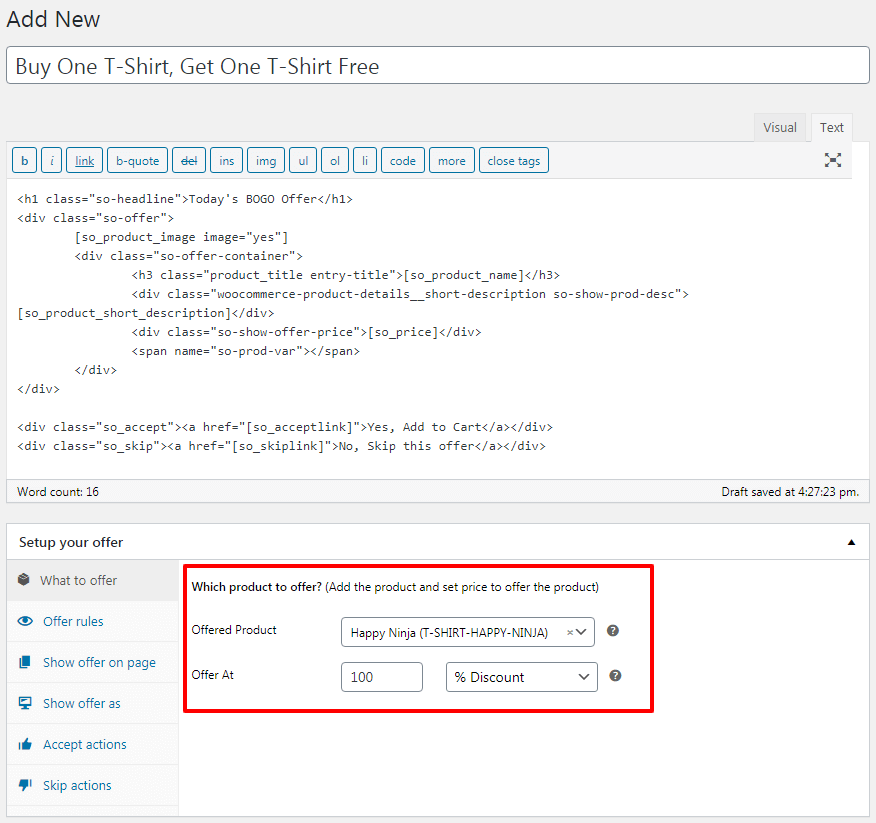
- Apoi, setați condițiile de ofertă. Accesați
Offer Rules > Cart/Order > Contains Products. Alegeți produsul cu tricouri care declanșează afacerea. - Setați cantitatea la este egală cu 1, astfel încât oferta se activează atunci când un tricou este adăugat în coș.
- În cadrul
Show offer on page, alegeți unde ar trebui să apară oferta. Pentru cele mai bune rezultate, afișarea acesteia pe pagina produsului sau a căruței atrage atenția clienților.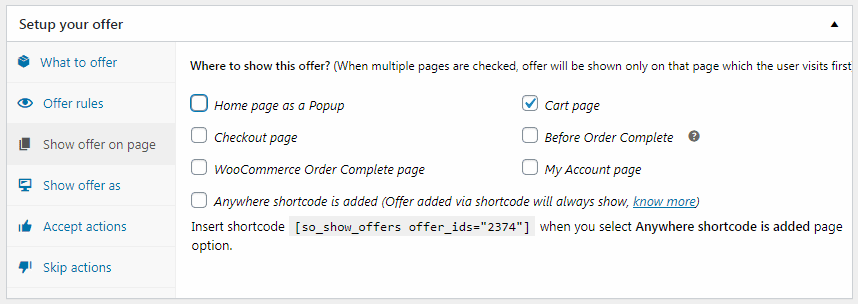
- Alegeți tipul de afișare:
- Inline : arată natural în conținutul paginii. Dacă doriți ceva subtil, alegeți inline pe pagina de coș sau produs.
- Pop-up : spectacole într-o fereastră modală.
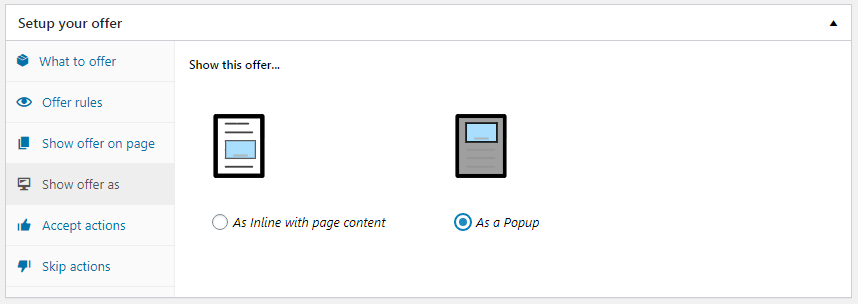
- În cadrul
Accept Actions, decideți ce se întâmplă dacă clientul acceptă oferta. Pentru acest exemplu, selectați Adăugați produsul oferit în coș.
- În cadrul
Reject Actions, setați -o pentru a ascunde oferta, astfel încât să nu continue să arate sau să aglomereze pagina.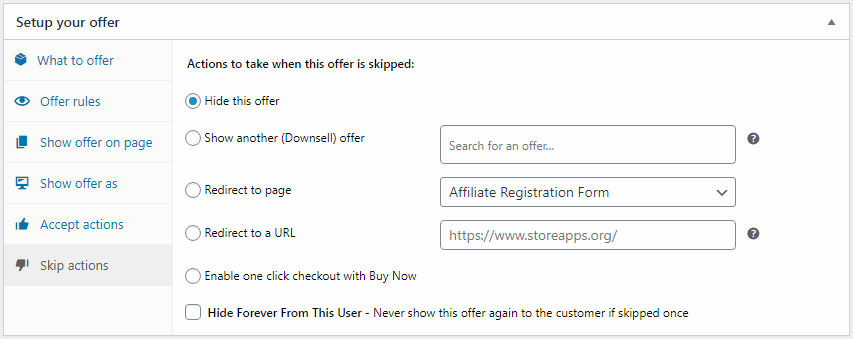
Asta este! În doar câțiva pași, ați creat o ofertă convingătoare pentru tricouri.

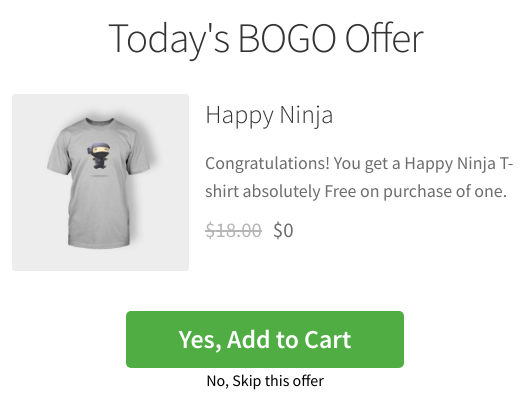
Sunteți gata să explorați alte oferte sau variații avansate Bogo? Să mergem!
Cum să creezi o ofertă „Cumpărați 2 Obțineți 1 GRATUIT” (cumpărați mai mult obțineți una)?
Să demonstrăm acest lucru folosind un exemplu în care un client primește o bară de ciocolată neagră gratuită atunci când cumpără 2 articole de ciocolată din magazinul dvs. Aceeași metodă funcționează pentru alte cumpărături x, obțineți și oferte!
- Mergeți la tabloul de bord de administrare și accesați
Smart Offers > Add New > Offer. - În secțiunea
What to offer:- Selectați produsul pe care îl oferiți (în acest caz, o bară de ciocolată neagră)
- Stabiliți reducerea la 100% pentru a o face gratuit
- În secțiunea
Offer Rules:- Mergeți la coș/comandă> conține produse
- Selectați elementele de ciocolată relevante care se califică pentru ofertă
- Setați cantitatea la 2 (astfel încât tranzacțiile declanșează atunci când se adaugă oricare două în coș)
- În cadrul
Show offer as, alegeți pop-up sau inline. - În cadrul
Accept Actions, alegeți ce doriți să se întâmple - de obicei: adăugați automat bara de ciocolată gratuită în coș. - În cadrul
Skip Actions, selectați o opțiune precum: Ascundeți oferta, astfel încât să nu mai apară din nou în timpul acelei sesiuni.
Și asta este! Tocmai ai creat o delicioasă ofertă de ciocolată „Cumpărați 2 GET 1 GRATUIT”!
Puteți regla cu ușurință acest lucru pentru a face „Cumpărați 4 Obțineți 1 gratuit”, „Cumpărați 10 Obțineți 1 GRATUIT” sau orice altă variație pentru a se potrivi cu obiectivele dvs. de marketing.
Cum să creezi o ofertă „Cumpărați -vă mai mult”?
Să zicem că rulați un magazin de tricouri și doriți să recompenseze clienții cu un „cumpărați 1 tricou, obțineți încă 2 la 35% reducere”.
- În tabloul de bord WordPress, accesați
Smart Offers > Add New > Offer. - Selectați tricou ca produs pe care îl oferiți. Setați reducerea la 35%.
- În conformitate cu regulile de ofertă , alegeți
Cart/Order > Contains Products. Selectați produsul cu tricouri și setați cantitatea la 2 (acest lucru asigură că reducerea se aplică numai atunci când se adaugă două tricouri suplimentare.) - În descrierea ofertei , adăugați această cod scurt:
[[so_quantity value=2 allow_change=false]]. Acest lucru restricționează reducerea la exact două tricouri, astfel încât clienții să nu o poată aplica la mai multe. - Afișați oferta:
- Alegeți unde să afișați oferta - pagina de produs, coșul sau checkout -ul.
- Decideți dacă ar trebui să apară în linie sau ca un pop-up .
- Setați acțiuni Acceptare/respingere:
- În cadrul acțiunilor Acceptare , alegeți
Add discounted items to cart. - În cadrul acțiunilor de respingere , selectați
Hide the offer.
- În cadrul acțiunilor Acceptare , alegeți
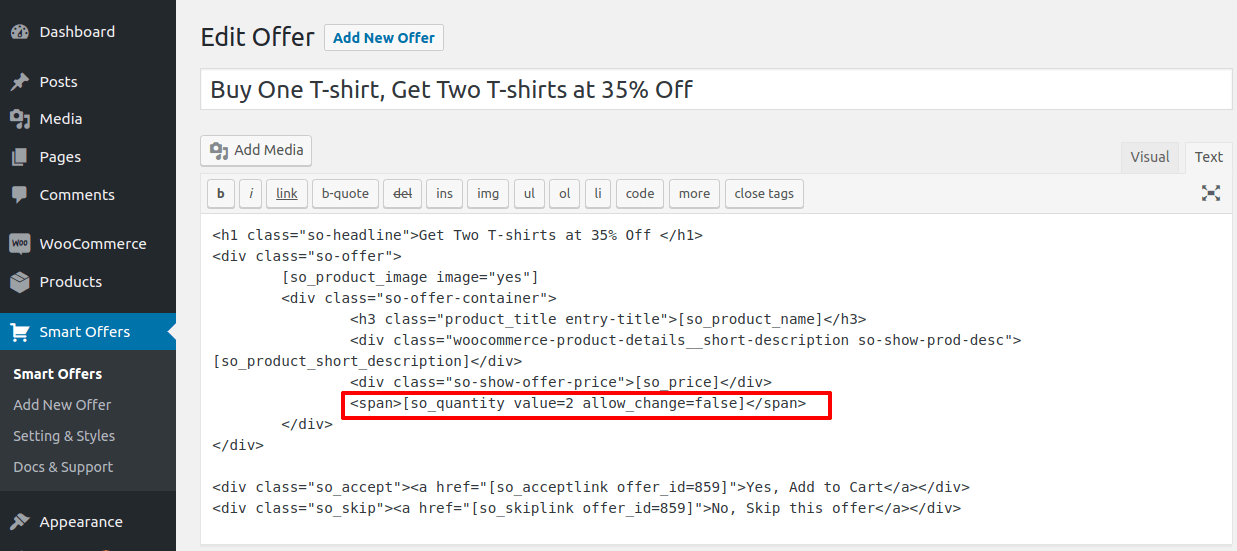

Și acolo te duci! Ați creat o cumpărare elegantă 1, obțineți 2 brățări la 35% reducere a ofertei care sunt sigure că va atrage atenția.
Puteți regla cu ușurință cantitățile sau reducerea pentru a crea alte oferte, cum ar fi Buy 1, obține 3 la 40% reducere și așa mai departe.
Cum să creezi o ofertă „Cumpărați mai mult obțineți mai mult”?
Iată cum să -l configurați:
- În ofertele inteligente, alegeți tricourile ca produs pe care îl oferiți. Setați prețul pentru ofertă la 50 USD pentru cele 2 tricouri suplimentare.
- În secțiunea
Offer Rules, setați produsul de declanșare ca tricou și cantitate la 2 . Aceasta înseamnă că oferta va apărea atunci când clientul adaugă 2 tricouri în coșul lor. - Acum, utilizați acest cod scurt în descrierea ofertei pentru a controla câte elemente cu reduceri poate adăuga clientul:
[[so_quantity min=2 allow_change=false max=4]]. - Acest lucru asigură că pot primi încă 2 tricouri la prețul stabilit, ceea ce îl face un adevărat cumpărare 2, obțineți 2 pentru o ofertă de 50 de dolari .

Când clientul adaugă două tricouri în coș, oferta va fi afișată automat.
În mod similar, puteți crea o cumpărare 5 Obțineți două oferte gratuite, iar alte cumpărături mai mult Obțineți mai multe combinații de oferte.
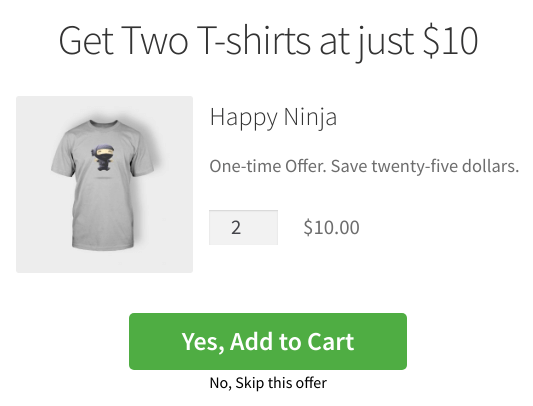
Cum să creați o ofertă „Cumpărați 3 Obțineți 1 la 50% reducere”?
Să spunem că rulați un magazin de îmbrăcăminte online și doriți să creșteți vânzările de tricouri. Decideți să configurați o promoție inteligentă pentru a răsplăti cumpărătorii în vrac:
Obțineți un tricou la 50% reducere când coșul conține exact 3 tricouri .Această ofertă este concepută pentru a stimula dimensiunea coșului, păstrând tranzacția controlată-dați doar reducerea atunci când clientul se angajează să cumpere trei tricouri în total.
- În tabloul de bord de administrare, accesați
Smart Offers > Add New > Offer. - În secțiunea What To Oferh , selectați produsul cu tricouri ca cel pe care îl oferiți. Apoi, setați reducerea la 50%.
- În conformitate cu regulile de ofertă , accesați
Cart/Order > Contains Products. - Selectați produsul tricou și setați cantitatea la 3 . Acest lucru asigură că oferta se aplică numai atunci când coșul conține exact patru tricouri.
- Alegeți unde doriți să afișați oferta:
- Plasamente ideale: pagina de coș sau checkout
- Îl puteți arăta, de asemenea, ca un pop-up după adăugarea celui de-al patrulea tricou
- În cadrul
Accept Actions, alegeți Adăugați articole cu reducere la CART . - În cadrul
Reject Actions, alegeți pur și simplu să ascundeți oferta.
Și acolo te duci!
Ați creat cu succes o ofertă curată și convingătoare 4, obțineți 1 tricou la 50% reducere ”, care încurajează clienții să adauge mai mult în coșul lor-fără a da prea multă marjă.
Boost Sales, Delight Shoppers - The Bogo Way
De la a oferi o a doua cană de cafea până la oferirea de tricouri cu reduceri sau bare de ciocolată gratuite, ofertele Bogo sunt mai mult decât un simplu gimmick de vânzări-sunt un instrument de marketing puternic care conduce rezultate reale.
Și datorită instrumentelor precum Smart Oferte pentru WooCommerce, crearea acestor tipuri de promoții nu mai este o sarcină complicată.
Așa că mergeți mai departe - obțineți creativi, începeți să testați diferite stiluri Bogo și urmăriți cum chiar și o mică ofertă poate face o mare diferență în succesul magazinului dvs.
Obțineți pluginul pentru oferte inteligente